Comment intégrer la vidéo dans une présentation? Comment ajouter des vidéos à votre présentation?
Présentation réussie d'un produit ou d'un service est non seulement le bâtiment droit, représentation bezzapinochnom et l'absence de défaillances techniques. Beaucoup plus important est de rêver et d'inventer une sorte de saveur qui fera de votre projet mémorable en le sélectionnant à partir d'un certain nombre d'autres comme lui. Par exemple, il peut être une structure unique, des images colorées ou lumineux, vidéo de haute qualité. 
la présentation du concept
Les présentations multimédias jouent désormais un rôle important dans la vie de nombreuses personnes. Et la plupart des employés de différentes entreprises, et les étudiants ordinaires des connaissances de base dans le domaine des technologies de l'information, les utiliser dans leur travail. Qu'est-ce qu'une présentation? Cette forme de présentation de l' information comment utiliser les différents moyens techniques, et sans eux. En règle générale, avec son aide, a présenté de nouveaux projets, produits, services, .. Des idées, etc. Le but principal de la présentation est de convaincre le public, de sorte que votre tâche – pour vous assurer que vous avez fourni le public intéressé par le sujet. Des éléments importants sont ici le texte, les images, les fichiers vidéo et audio. 
En général, la présentation peut être divisé en 2 types: les médias, en utilisant des programmes informatiques (PowerPoint, SlideRocket, Google Docs, etc.) et la norme qui sont présentés au moyen d'affiches, photographies, etc. Souvent, les spectacles sont conçus et légèrement pour divertir le public, afin de ne pas tourmenter .. heure actuelle flux de discours, dont 70% est de charger ne portant pas l'information sémantique. Que votre présentation était intéressant et convaincant, vous devez penser à le script est bon, choisir les images appropriées et des clips vidéo. Le rôle important joué par la musique, l'infographie, et plus encore. Ensuite, nous décrivons en détail sur la façon d'intégrer la vidéo dans une présentation, et nous dire au programme pour créer des projets vidéo de haute qualité – Sony Vegas. Mais vous devriez commencer par le plus simple. Alors …
Comment insérer le texte dans une présentation?
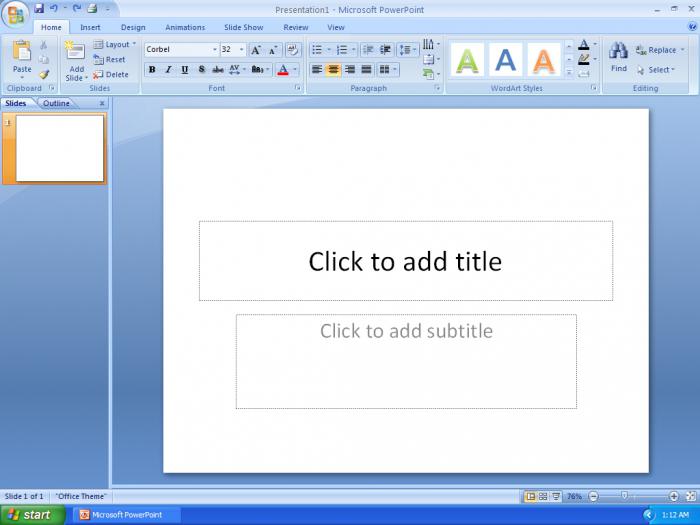 Aujourd'hui, le programme le plus commun pour créer des présentations est Microsoft PowerPoint. Compte tenu de cela, nous allons vous dire comment travailler avec elle, compte tenu de toutes les subtilités. Alors, comment insérer du texte dans une présentation? Peut-être est la chose la plus facile, parce que quand vous démarrez le programme crée automatiquement une diapositive vierge avec laquelle vous devez travailler. Modifier la taille, la police ou la taille du texte, nous pouvons en haut de la barre d'outils ou dans l'onglet « Format ». Si vous voulez copier le texte à partir de l'Internet, vous pouvez utiliser le raccourci clavier Ctrl + C (copier) et Ctrl + V (coller).
Aujourd'hui, le programme le plus commun pour créer des présentations est Microsoft PowerPoint. Compte tenu de cela, nous allons vous dire comment travailler avec elle, compte tenu de toutes les subtilités. Alors, comment insérer du texte dans une présentation? Peut-être est la chose la plus facile, parce que quand vous démarrez le programme crée automatiquement une diapositive vierge avec laquelle vous devez travailler. Modifier la taille, la police ou la taille du texte, nous pouvons en haut de la barre d'outils ou dans l'onglet « Format ». Si vous voulez copier le texte à partir de l'Internet, vous pouvez utiliser le raccourci clavier Ctrl + C (copier) et Ctrl + V (coller).
Créer des effets dans PowerPoint
Alors que votre présentation look plus spectaculaire et impressionnante, vous pouvez embellir sa musique, de beaux paysages de fond, des animations à couper le souffle et des transitions. Dans les 2 derniers paragraphes discuter plus en détail. Animation vous permet d'attirer l'attention du public sur des éléments importants du projet, d'accroître l'intérêt général en lui, mais aussi de mieux gérer le flux d'informations qui doivent être soumis. Il peut être appliqué à divers objets ou du texte, le résultat souhaité est obtenu au moyen de quatre types d'effets:
- « Entrée »: cette liste comprend les effets de permettre des objets apparaissent peu à peu, tout à coup, flotter ou voler avec un côté de l'écran;
- « Sortie » permet aux objets « aller » de la lame ou tout simplement disparaître (fondre, se désintégrer en petits cubes, etc …);
- « Sélection »: liste des effets comprennent une diminution / augmentation de la taille de l'objet, changement de couleur ou de la rotation d'un objet autour de son axe;
- « Chemin de Voyage »: Cet onglet vous permet d'expérimenter différentes façons d'objets en mouvement sur lequel les chemins spectaculaires de là sont nombreux.
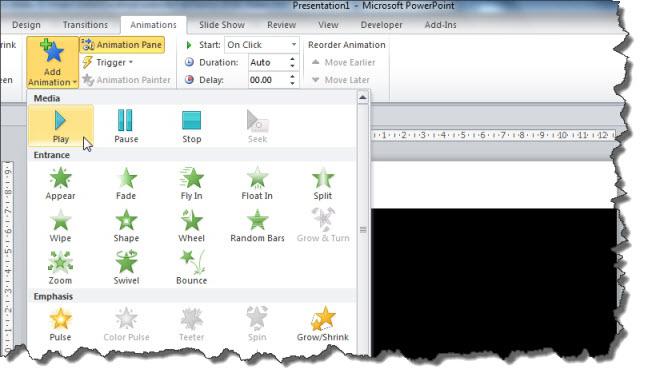
Presque tous les effets peuvent être combinés entre eux, ainsi que pour régler le temps d'apparition / disparition et pour eux-mêmes des animations si de nombreux objets sur une diapositive. Pour activer l'animation et l'appliquer à un objet particulier, sélectionnez-le, recherchez l'onglet « Animation » => « Avancé » et sélectionnez l'effet désiré. Comme mentionné précédemment, nous pouvons ajouter des transitions entre les diapositives, y compris à travers assez impressionnant. Ils peuvent également personnaliser vous-même.
Comment intégrer la vidéo dans une présentation?
Si votre objectif – création de présentation de haute qualité pour montrer à des collègues, des clients ou des enseignants à l'université, vous pouvez « diluer » le texte ennuyeux parfois exubérant vidéo qui ajoutera de la couleur et le design enhardir grandement le public. Notez que le résultat souhaité est pas si difficile. Donc, à l'ordre du jour la question suivante: « Comment puis-je ajouter des vidéos à votre présentation? » Suivez l'algorithme Souscrite: onglet « Insertion » => « Vidéos » => « Vidéo du fichier. » Cherchez ensuite votre vidéo désirée. Après avoir inséré, vous pourrez formater un redimensionnement vidéo, ce qui réduit la durée ou l'ajout d'effets spéciaux. 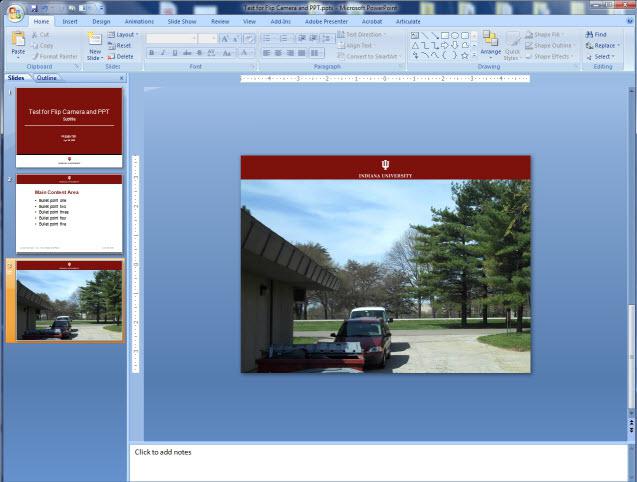 Comme vous pouvez le voir, d'insérer la vidéo dans la présentation PowerPoint est pas difficile, mais il convient de rappeler que le programme ne supporte que les formats suivants: ASF, AVI, WMV, FLV, MPG et MPEG. Si vous souhaitez enregistrer votre diaporama, rempli de texte, des images, des clips vidéo et graphiques sous la forme d'un film à part entière, puis suivez les instructions suivantes:
Comme vous pouvez le voir, d'insérer la vidéo dans la présentation PowerPoint est pas difficile, mais il convient de rappeler que le programme ne supporte que les formats suivants: ASF, AVI, WMV, FLV, MPG et MPEG. Si vous souhaitez enregistrer votre diaporama, rempli de texte, des images, des clips vidéo et graphiques sous la forme d'un film à part entière, puis suivez les instructions suivantes:
- Tout d'abord, il suffit de sauvegarder la présentation finale.
- recherchez l'onglet « Fichier » dans le menu, sélectionnez « Enregistrer et envoyer » => « Créer des vidéos » « Les moniteurs d'ordinateurs et moniteurs à haute résolution » => (pour une meilleure qualité); Internet et DVD (pour la qualité moyenne); « Les appareils portables » (le plus bas de qualité) => « Ne pas utiliser les commentaires vocaux enregistrés et un diaporama temps » => Créer une vidéo.
- Ensuite, vous pouvez spécifier un nom de fichier et choisissez l'emplacement où vous souhaitez enregistrer.
Vidéos dans les présentations PowerPoint peuvent être installés, si certains défauts sont constatés, par exemple, 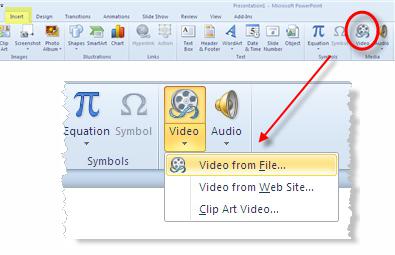 bougé de l'appareil. Ou s'il y a des scènes inutiles à couper du rouleau. Ainsi, la fonction de montage est soumise à l'algorithme suivant:
bougé de l'appareil. Ou s'il y a des scènes inutiles à couper du rouleau. Ainsi, la fonction de montage est soumise à l'algorithme suivant:
- cliquez sur « Play », vu en mode standard.
- Ensuite, vous devez sélectionner une vidéo sur votre diapositive.
- Dans l'onglet du menu « Utilisation de la vidéo » trouver « Play » => Edit => « Installation de la vidéo. »
- Ensuite, il suffit de suivre les conseils pour obtenir le résultat souhaité.
Eh bien, comment intégrer la vidéo dans une présentation et le traiter, nous dit – on. Maintenant, nous allons voir le programme Sony Vegas, avec lequel vous pouvez créer des vidéos professionnelles et des images.
Travailler avec Sony Vegas
Sony Vegas est l'un des meilleurs logiciels professionnels pour l'édition enregistrement multi-pistes et l'édition vidéo et audio. Il est grâce à sa production de présentations vidéo, vous trouverez un prix abordable, sans causer aucun processus de difficulté. En plus des avantages ci-dessus, Sony Vegas offre réfléchie, simple et facile interface personnalisable, ce qui rend le travail avec le programme facile et agréable. Création d'une vidéo, des images, intro, et d'autres vidéos, nous pouvons ajouter un nombre infini de pistes audio et des clips vidéo. Ce dernier, à son tour, ont deux pistes (A / B), des fonctionnalités avancées pour créer de la musique, le rééchantillonnage, le tramage aux sorties des sous-groupes, sortie à plusieurs entrées et son 24/32-bit ayant une fréquence de 192 kHz. Vous devez vous demander comment intégrer la vidéo dans la présentation Sony Vegas? Une musique et des images? Il n'y a rien de plus facile, croyez-moi. Vous avez besoin de l'élément de menu « Fichier ». Cliquez sur « Ouvrir » et trouver les fichiers dont vous avez besoin. Dans une présentation, vous pouvez créer une vidéo « false » ou une piste audio en cliquant sur la zone de travail, cliquez avec le bouton droit et cliquez sur « Ajouter … ». Maintenant, nous répertorions peut-être les principaux avantages du programme Sony Vegas. 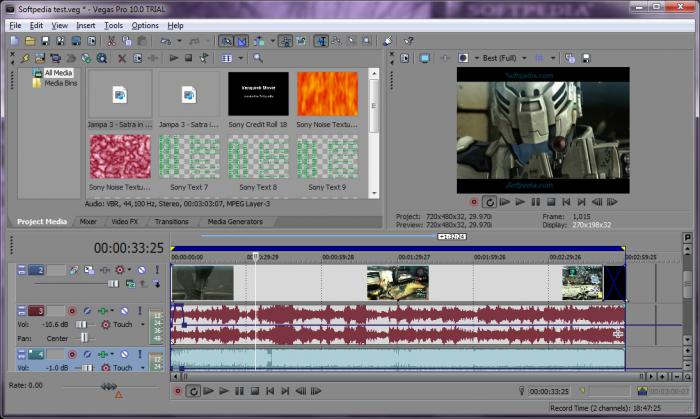 Ceux-ci comprennent: la disponibilité d'intégrer l'interface de palettes personnalisées, la possibilité de visualiser la vidéo terminée sur un moniteur externe via DVI, un nombre illimité de pistes vidéo et audio, qui peut être ajouté par les utilisateurs. De plus, un éventail impressionnant d'effets vidéo et transitions, une variété d'outils pour la correction des couleurs, des effets ProType Titler, vous permettant de créer des titres sophistiqués. Et le traitement vidéo de haute qualité, un support complet pour les effets DirectX, un gestionnaire remarquable de médias, le soutien à l'exécution du script et beaucoup plus, ce qui est suffisant pour tout professionnel, mais pour un débutant, et plus encore.
Ceux-ci comprennent: la disponibilité d'intégrer l'interface de palettes personnalisées, la possibilité de visualiser la vidéo terminée sur un moniteur externe via DVI, un nombre illimité de pistes vidéo et audio, qui peut être ajouté par les utilisateurs. De plus, un éventail impressionnant d'effets vidéo et transitions, une variété d'outils pour la correction des couleurs, des effets ProType Titler, vous permettant de créer des titres sophistiqués. Et le traitement vidéo de haute qualité, un support complet pour les effets DirectX, un gestionnaire remarquable de médias, le soutien à l'exécution du script et beaucoup plus, ce qui est suffisant pour tout professionnel, mais pour un débutant, et plus encore.












